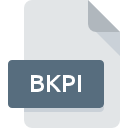
Bestandsextensie BKPI
Synology Hyper Backup Image Format
-
Category
-
Populariteit0 ( votes)
Wat is BKPI bestand?
BKPI bestandsnaam achtervoegsel wordt meestal gebruikt voor Synology Hyper Backup Image Format bestanden. Bestanden met de extensie BKPI kunnen worden gebruikt door programma's die worden gedistribueerd voor het platform Linux, Windows. BKPI-bestandsindeling, samen met 243 andere bestandsindelingen, behoort tot de categorie Backupbestanden. Hyper Backup Explorer ondersteunt BKPI-bestanden en is het meest gebruikte programma om dergelijke bestanden te verwerken, maar 1 andere tools kunnen ook worden gebruikt. Op de officiële website van de ontwikkelaar van Synology Inc. vindt u niet alleen gedetailleerde informatie over de Hyper Backup Explorer -software, maar ook over BKPI en andere ondersteunde bestandsindelingen.
Programma's die BKPI bestandsextensie ondersteunen
Hieronder vindt u een index van softwareprogramma's die kunnen worden gebruikt om BKPI-bestanden te openen, verdeeld in 2 -categorieën op basis van het ondersteunde systeemplatform. BKPI-bestanden kunnen worden aangetroffen op alle systeemplatforms, inclusief mobiel, maar er is geen garantie dat elk dergelijke bestanden naar behoren zal ondersteunen.
Programma’s die een BKPI-bestand ondersteunen
 Windows
Windows Updated: 01/12/2021
Hoe open je een BKPI-bestand?
Er kunnen meerdere oorzaken zijn waarom u problemen hebt met het openen van BKPI-bestanden op een bepaald systeem. Gelukkig kunnen de meest voorkomende problemen met BKPI-bestanden worden opgelost zonder diepgaande IT-kennis, en vooral in enkele minuten. We hebben een lijst opgesteld waarmee u uw problemen met BKPI-bestanden kunt oplossen.
Stap 1. Installeer Hyper Backup Explorer software
 De belangrijkste en meest voorkomende oorzaak die voorkomt dat gebruikers BKPI-bestanden openen, is dat er geen programma dat BKPI-bestanden aankan, op het systeem van de gebruiker is geïnstalleerd. De meest voor de hand liggende oplossing is om Hyper Backup Explorer of één voor de vermelde programma's te downloaden en te installeren: Synology DiskStation Manager. Bovenaan de pagina vindt u een lijst met alle programma's die zijn gegroepeerd op basis van ondersteunde besturingssystemen. De veiligste methode om Hyper Backup Explorer geïnstalleerd te downloaden is door naar de website van de ontwikkelaar (Synology Inc.) te gaan en de software te downloaden met behulp van de aangeboden links.
De belangrijkste en meest voorkomende oorzaak die voorkomt dat gebruikers BKPI-bestanden openen, is dat er geen programma dat BKPI-bestanden aankan, op het systeem van de gebruiker is geïnstalleerd. De meest voor de hand liggende oplossing is om Hyper Backup Explorer of één voor de vermelde programma's te downloaden en te installeren: Synology DiskStation Manager. Bovenaan de pagina vindt u een lijst met alle programma's die zijn gegroepeerd op basis van ondersteunde besturingssystemen. De veiligste methode om Hyper Backup Explorer geïnstalleerd te downloaden is door naar de website van de ontwikkelaar (Synology Inc.) te gaan en de software te downloaden met behulp van de aangeboden links.
Stap 2. Controleer of u de nieuwste versie van Hyper Backup Explorer hebt
 U heeft nog steeds geen toegang tot BKPI-bestanden, hoewel Hyper Backup Explorer op uw systeem is geïnstalleerd? Zorg ervoor dat de software up-to-date is. Softwareontwikkelaars implementeren mogelijk ondersteuning voor modernere bestandsindelingen in bijgewerkte versies van hun producten. Als u een oudere versie van Hyper Backup Explorer hebt geïnstalleerd, ondersteunt deze mogelijk de BKPI-indeling niet. De meest recente versie van Hyper Backup Explorer is achterwaarts compatibel en kan bestandsformaten verwerken die worden ondersteund door oudere versies van de software.
U heeft nog steeds geen toegang tot BKPI-bestanden, hoewel Hyper Backup Explorer op uw systeem is geïnstalleerd? Zorg ervoor dat de software up-to-date is. Softwareontwikkelaars implementeren mogelijk ondersteuning voor modernere bestandsindelingen in bijgewerkte versies van hun producten. Als u een oudere versie van Hyper Backup Explorer hebt geïnstalleerd, ondersteunt deze mogelijk de BKPI-indeling niet. De meest recente versie van Hyper Backup Explorer is achterwaarts compatibel en kan bestandsformaten verwerken die worden ondersteund door oudere versies van de software.
Stap 3. Wijs Hyper Backup Explorer aan BKPI bestanden toe
Controleer na het installeren van Hyper Backup Explorer (de meest recente versie) of dit is ingesteld als de standaardtoepassing om BKPI-bestanden te openen. De volgende stap zou geen problemen moeten opleveren. De procedure is eenvoudig en grotendeels systeemonafhankelijk

De procedure om het standaardprogramma te wijzigen in Windows
- Kies het item in het bestandsmenu dat toegankelijk is door met de rechtermuisknop op het BKPI-bestand te klikken
- Selecteer
- Selecteer ten slotte , wijs de map aan waarin Hyper Backup Explorer is geïnstalleerd, vink het vakje Altijd deze app gebruiken voor het openen van BKPI-bestanden openen aan en bevestig uw selectie door op klikken

De procedure om het standaardprogramma te wijzigen in Mac OS
- Door met de rechtermuisknop op het geselecteerde BKPI-bestand te klikken, opent u het bestandsmenu en kiest u
- Ga door naar de sectie . Als deze is gesloten, klikt u op de titel voor toegang tot de beschikbare opties
- Selecteer de juiste software en sla uw instellingen op door op wijzigen te klikken
- Als u de vorige stappen hebt gevolgd, verschijnt een bericht: Deze wijziging wordt toegepast op alle bestanden met de extensie BKPI. Klik vervolgens op de knop om het proces te voltooien.
Stap 4. Controleer of BKPI niet defect is
U hebt de stappen in de punten 1-3 nauwkeurig gevolgd, maar is het probleem nog steeds aanwezig? U moet controleren of het bestand een correct BKPI-bestand is. Het niet kunnen openen van het bestand kan te maken hebben met verschillende problemen.

1. De BKPI is mogelijk geïnfecteerd met malware - zorg ervoor dat u deze scant met een antivirusprogramma.
Mocht het zijn dat de BKPI is geïnfecteerd met een virus, dan kan dit de oorzaak zijn waardoor u er geen toegang toe hebt. Scan het BKPI-bestand en uw computer op malware of virussen. Als de scanner heeft vastgesteld dat het BKPI-bestand onveilig is, volg dan de instructies van het antivirusprogramma om de dreiging te neutraliseren.
2. Controleer of de structuur van het BKPI-bestand intact is
Als u het problematische BKPI-bestand van een derde hebt verkregen, vraag hen dan om u een ander exemplaar te bezorgen. Tijdens het kopieerproces van het bestand kunnen fouten optreden waardoor het bestand onvolledig of beschadigd is. Dit kan de oorzaak zijn van problemen met het bestand. Het kan gebeuren dat het downloadproces van het bestand met de extensie BKPI is onderbroken en dat de bestandsgegevens defect zijn. Download het bestand opnieuw van dezelfde bron.
3. Controleer of de gebruiker waarmee u bent aangemeld beheerdersrechten heeft.
Sommige bestanden vereisen verhoogde toegangsrechten om ze te openen. Log in met een beheerdersaccount en zie Als dit het probleem oplost.
4. Zorg ervoor dat het systeem voldoende middelen heeft om Hyper Backup Explorer uit te voeren
Als het systeem onvoldoende bronnen heeft om BKPI-bestanden te openen, probeer dan alle actieve applicaties te sluiten en probeer het opnieuw.
5. Controleer of u de nieuwste updates voor het besturingssysteem en stuurprogramma's hebt
Regelmatig bijgewerkte systeem, stuurprogramma's en programma's houden uw computer veilig. Dit kan ook problemen met Synology Hyper Backup Image Format -bestanden voorkomen. Het is mogelijk dat een van de beschikbare systeem- of stuurprogramma-updates de problemen met BKPI-bestanden met betrekking tot oudere versies van bepaalde software oplost.
Wilt u helpen?
Als je nog meer informatie over de bestandsextensie BKPI hebt, zullen we je dankbaar zijn als je die wilt delen met de gebruikers van onze site. Gebruik het formulier hier en stuur ons je informatie over het BKPI-bestand.


 Linux
Linux 
